Kako obnoviti izgubljeno geslo za zaščito delovnega lista v Excelu?
Vedno nastavimo gesla, da zaščitimo nekatere pomembne delovne liste, da jih drugi ne uničijo ali spremenijo. Če pa pozabite gesla, kako bi to lahko storili? Na srečo Excel podpira nekaj kode VBA za obnovitev izgubljenega gesla za zaščito delovnega lista. S to težavo se lahko spoprimete takole:
Obnovite izgubljeno geslo za zaščito delovnega lista v Excelu s kodo VBA
Več vadnice za zaščito delovnega lista ...
Obnovite izgubljeno geslo za zaščito delovnega lista v Excelu s kodo VBA
Naslednja koda VBA vam lahko pomaga pri hitrem preklicu prvotnih gesel na delovnem listu.
1. Odprite svoj že zaščiteni delovni list.
2. Držite tipko ALT + F11 in odpre tipko Okno Microsoft Visual Basic for Applications.
3. Kliknite Vstavi > Moduliin prilepite naslednjo kodo v Okno modula.
Koda VBA: obnovite izgubljeno geslo za zaščito delovnega lista
Sub PasswordRecovery()
Dim i As Integer, j As Integer, k As Integer
Dim l As Integer, m As Integer, n As Integer
Dim i1 As Integer, i2 As Integer, i3 As Integer
Dim i4 As Integer, i5 As Integer, i6 As Integer
On Error Resume Next
For i = 65 To 66: For j = 65 To 66: For k = 65 To 66
For l = 65 To 66: For m = 65 To 66: For i1 = 65 To 66
For i2 = 65 To 66: For i3 = 65 To 66: For i4 = 65 To 66
For i5 = 65 To 66: For i6 = 65 To 66: For n = 32 To 126
ActiveSheet.Unprotect Chr(i) & Chr(j) & Chr(k) & _
Chr(l) & Chr(m) & Chr(i1) & Chr(i2) & Chr(i3) & _
Chr(i4) & Chr(i5) & Chr(i6) & Chr(n)
If ActiveSheet.ProtectContents = False Then
MsgBox "One usable password is " & Chr(i) & Chr(j) & _
Chr(k) & Chr(l) & Chr(m) & Chr(i1) & Chr(i2) & _
Chr(i3) & Chr(i4) & Chr(i5) & Chr(i6) & Chr(n)
Exit Sub
End If
Next: Next: Next: Next: Next: Next
Next: Next: Next: Next: Next: Next
End Sub
4. Nato kliknite F5 tipko za zagon te kode in pojavilo se bo pozivno polje, kliknite OK da ga zaprete, in gesla zaščitenega delovnega lista bodo takoj preklicana.

Opombe:
1. S to kodo naenkrat obnovite samo eno geslo za zaščito delovnega lista. Če je zaščitenih delovnih listov več, morate to kodo uporabiti enega za drugim.
2. Zgornja koda prihaja iz http://excelzoom.com/2009/08/how-to-recover-lost-excel-passwords/.
Preprosto zaščitite več delovnih listov hkrati z geslom v Excelu:
O Zaščitite delovne liste uporabnost Kutools za Excel vam lahko pomaga zaščititi več delovnih listov v velikem obsegu z istim geslom. Zagotavlja tudi pripomoček za istočasno zaščito teh delovnih listov. Prenesite celotno 30-dnevno brezplačno pot Kutools za Excel zdaj!
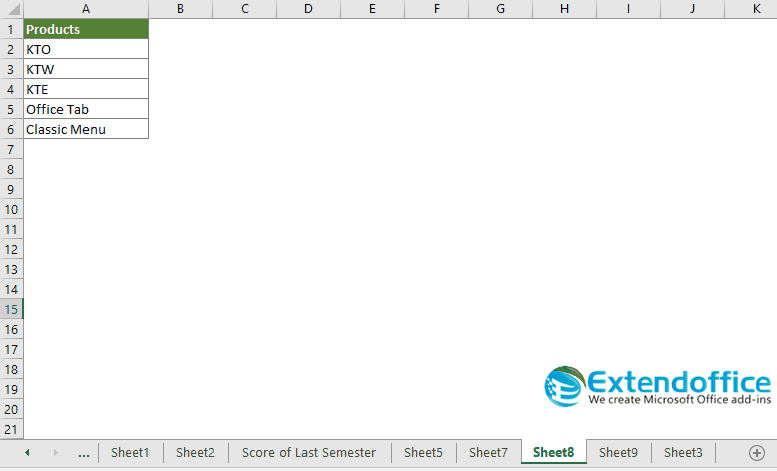
Sorodni članki
Kako zaščititi več delovnih listov hkrati v Excelu?
Kako odstraniti zaščito več delovnih listov hkrati v Excelu?
Najboljša pisarniška orodja za produktivnost
Napolnite svoje Excelove spretnosti s Kutools za Excel in izkusite učinkovitost kot še nikoli prej. Kutools za Excel ponuja več kot 300 naprednih funkcij za povečanje produktivnosti in prihranek časa. Kliknite tukaj, če želite pridobiti funkcijo, ki jo najbolj potrebujete...

Kartica Office prinaša vmesnik z zavihki v Office in poenostavi vaše delo
- Omogočite urejanje in branje z zavihki v Wordu, Excelu, PowerPointu, Publisher, Access, Visio in Project.
- Odprite in ustvarite več dokumentov v novih zavihkih istega okna in ne v novih oknih.
- Poveča vašo produktivnost za 50%in vsak dan zmanjša na stotine klikov miške za vas!
